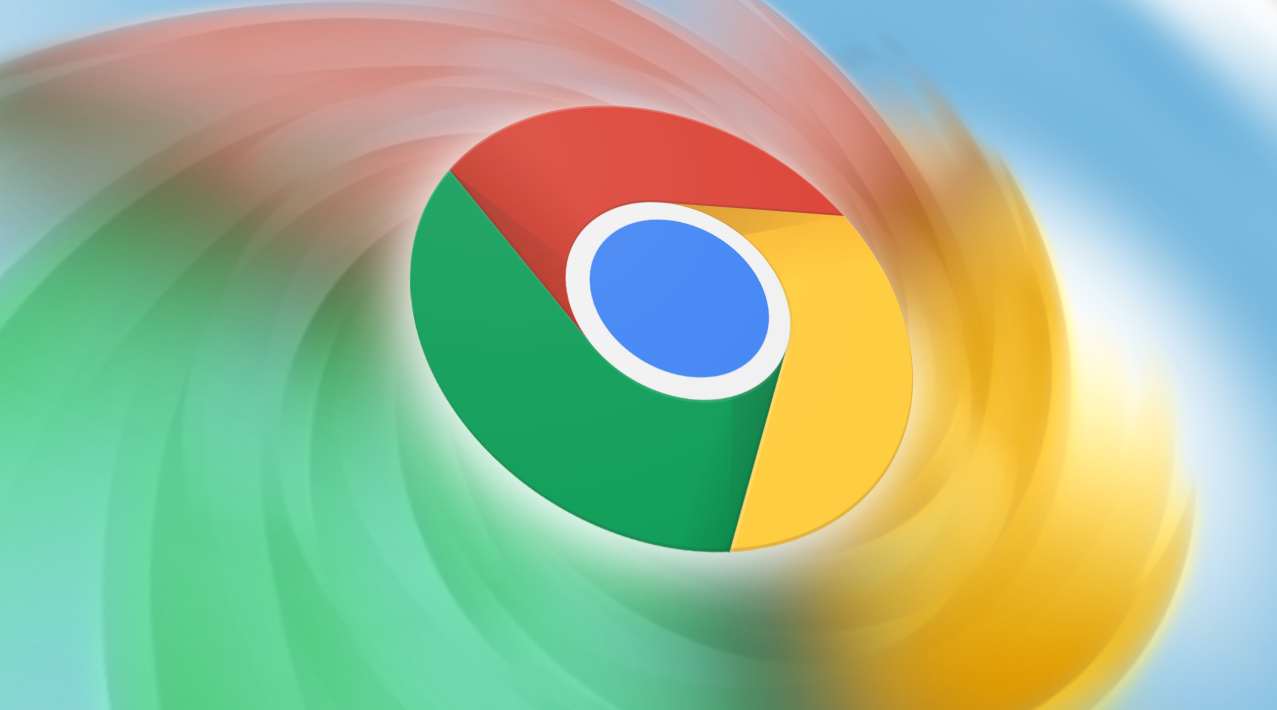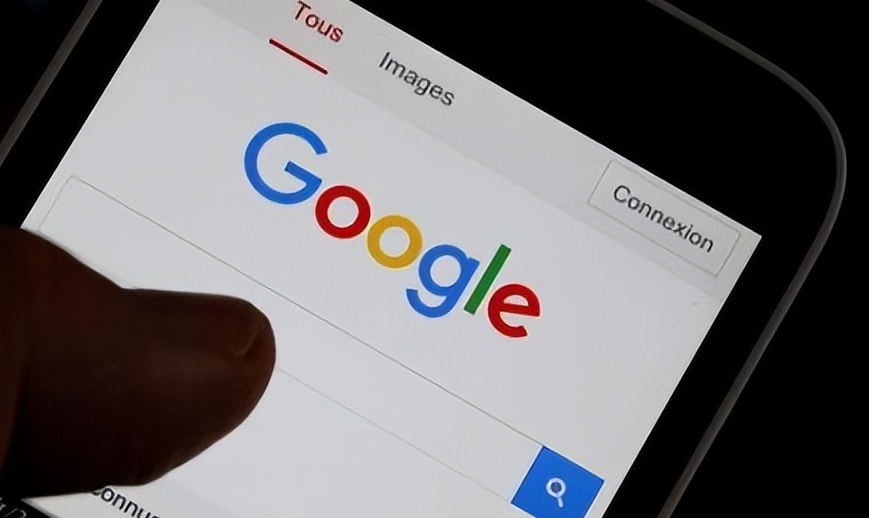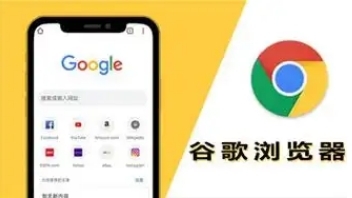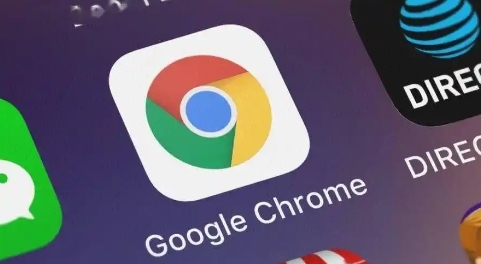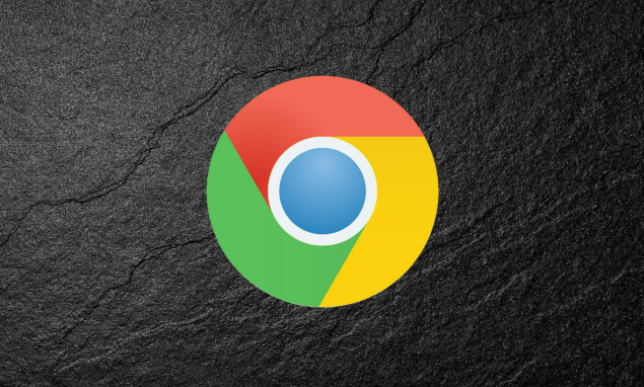教程详情
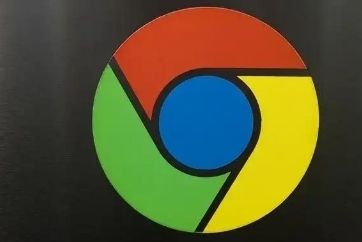
在网络开发和调试过程中,查看网页的请求响应头以及查询参数是非常重要的一环。Chrome浏览器作为一款功能强大且广泛使用的浏览器,提供了便捷的工具来帮助我们完成这一任务。本文将详细介绍在Chrome浏览器中如何查看网页的请求响应头和查询参数,帮助开发者更好地进行网络调试和分析。
一、查看请求响应头
1. 打开开发者工具
- 右键点击网页空白处,在弹出的菜单中选择“检查”或者“审查元素”,即可打开Chrome浏览器的开发者工具。也可以使用快捷键“Ctrl+Shift+I”(Windows/Linux)或“Command+Option+I”(Mac)直接打开。
2. 进入“网络”面板
- 在开发者工具窗口中,可以看到有多个不同的面板,如“元素”“控制台”“源代码”等。点击“网络”面板,这里会显示当前页面加载时所产生的所有网络请求信息。
3. 刷新页面以捕获请求
- 为了确保能获取到最新的网络请求数据,在“网络”面板处于激活状态时,点击浏览器窗口右上角的刷新按钮或者按下“F5”键刷新当前页面。此时,“网络”面板中会列出该页面加载过程中发起的所有请求,包括各种资源文件(如HTML、CSS、JavaScript、图片等)的请求。
4. 查看单个请求的响应头
- 在“网络”面板的请求列表中,点击想要查看具体信息的请求条目。例如,如果你想查看某个图片资源的请求响应头,就在列表中找到对应的图片请求并点击它。点击后,在右侧会出现该请求的详细信息栏,其中包括“常规”“预览”“响应”“请求”等多个子选项卡。点击“标头”选项卡,在这里你就能详细看到该请求的响应头信息了。响应头包含了服务器返回给客户端的一些描述性信息,比如内容类型(Content-Type)、内容长度(Content-Length)、服务器名称(Server)等众多字段及其对应的值。
二、查看查询参数
1. 找到目标请求
- 同样先按照上述步骤打开Chrome浏览器的开发者工具并进入“网络”面板,然后刷新页面以捕获请求。在众多的请求中找到你想要查看查询参数的那个请求,比如一个带有特定参数的API请求或者页面跳转请求等。
2. 定位查询参数位置
- 选中目标请求后,在右侧的详细信息栏中切换到“请求”选项卡。在这个选项卡下,你会看到关于该请求的各种详细信息,其中就包括请求的方法(如GET、POST等)、请求的URL地址以及请求头等内容。重点关注请求的URL部分,通常查询参数会附加在URL的末尾,以“?”开头,后面跟着键值对的形式呈现,多个键值对之间用“&”符号连接。例如,一个带有查询参数的URL可能是这样的:“https://example.com/page?name=John&age=30”,其中“name=John”和“age=30”就是查询参数。
通过以上步骤,你就可以在Chrome浏览器中方便地查看网页的请求响应头和查询参数了。这对于网络开发、调试以及分析网页性能等方面都有着重要的作用,能够帮助开发者更好地了解网页与服务器之间的交互情况,从而进行针对性的优化和改进。希望本文所介绍的方法能对你有所帮助,让你在网络开发的道路上更加得心应手。